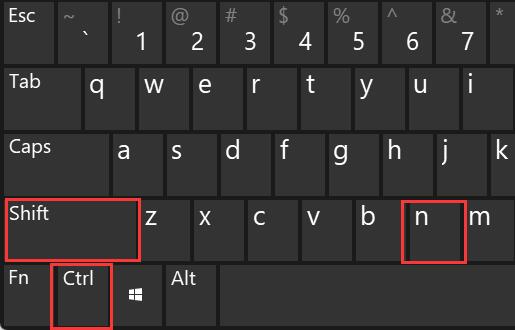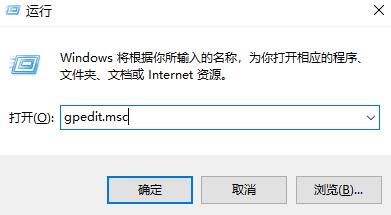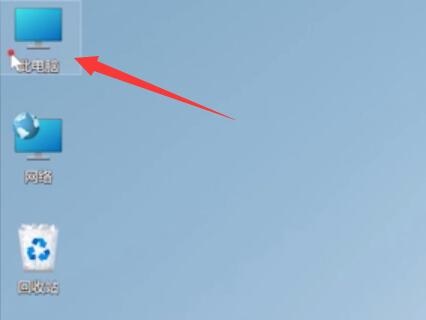Word如何插入分节符, 如何在分节符中插入Word?Word是我们办公室经常使用的文本编辑工具。当我们用它来编辑内容时,往往需要对页面的内容进行划分,方便用户更好的阅读。此时,它将需要在分节符中使用。
那么如何使用分节符呢?让我们来看看。
详细教程:
1.首先,打开word文档,将鼠标移动到需要插入分节符的位置。

2.然后单击word菜单栏中的布局选项。
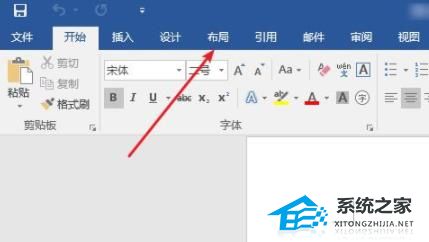
3.单击并展开分隔符以查看分页符和分节符。
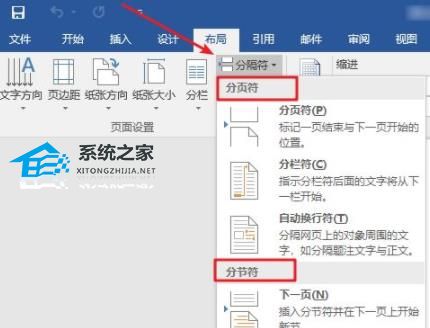
4.单击“分节符”,然后选择“下一页”,在下一页开始新的一节。
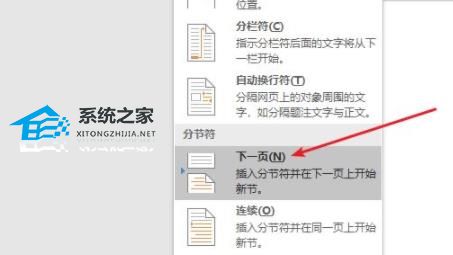
5.最终显示编辑标记后,就可以成功插入分节符了。

这就是边肖带给你的关于如何在分节符中插入单词的内容。希望能解决你的问题。感谢您的阅读。更多精彩内容请关注本站。
Word如何插入分节符,以上就是本文为您收集整理的Word如何插入分节符最新内容,希望能帮到您!更多相关内容欢迎关注。
未经允许不得转载:探秘猎奇网 » Word如何插入分节符(Word如何插入分节符)

 探秘猎奇网
探秘猎奇网 virsh 关闭虚拟机(关闭虚拟化环境hyperv)
virsh 关闭虚拟机(关闭虚拟化环境hyperv) 会声会影x7注册机下载(会声会影x7简体中文破解版)
会声会影x7注册机下载(会声会影x7简体中文破解版) 洛阳是哪个省的?中国著名的千年古都之一
洛阳是哪个省的?中国著名的千年古都之一 金丝玉是什么玉值钱吗?金丝玉的产地在哪里?金丝玉多少钱?
金丝玉是什么玉值钱吗?金丝玉的产地在哪里?金丝玉多少钱? 茉莉花的养殖方法和注意事项,需要注意这三个方面
茉莉花的养殖方法和注意事项,需要注意这三个方面 狂飙2正在筹备中,打造良好的团队
狂飙2正在筹备中,打造良好的团队 猴魁属于什么类型的茶,猴魁茶叶多少钱一斤?
猴魁属于什么类型的茶,猴魁茶叶多少钱一斤? win10鼠标拖动桌面虚线(鼠标拖动有延迟)
win10鼠标拖动桌面虚线(鼠标拖动有延迟)